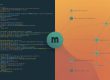Restringir el acceso RDP por dirección IP
Si desea restringir el acceso al Escritorio remoto a la dirección IP de su servidor dedicado o al rango de direcciones IP, puede hacerlo siguiendo las instrucciones a continuación.
Editar regla de firewall existente
1. Conéctese a su servidor a través de RDP o desde la consola.
2. Abra el Firewall de Windows con seguridad avanzada (Windows Firewall with Advanced Security)
3. Haga clic en Reglas de entrada en el panel izquierdo.
4. Localice la regla RDP. (RDP rule)
5. Haga clic derecho en la regla, vaya a Propiedades, cambie a la pestaña Alcance. (switch to the Scope tab)
Crea tus restricciones de IP
The Scope tab is where you add the IP addresses and ranges you want to access the server.
- En la pestaña Alcance, edite la sección Dirección IP remota (Remote IP)
- Haga clic en el botón junto a Estas direcciones IP (These IP Addresses)
- Luego haga clic en Agregar (click Add )…
- Si está utilizando una única dirección IP, simplemente escríbala en el campo de texto de arriba y luego haga clic en Aceptar, (click OK).
- Para cada dirección IP adicional, repita los pasos 3 y 4.
- Si necesita agregar un rango de IP, haga clic en el botón junto a Este rango de IP (This IP range)
- Escriba el comienzo del rango en el campo Desde y el final del rango en el campo Hasta.
- Para cada rango adicional, repita los pasos 6 y 7.
Después de agregar cada dirección IP deseada, haga clic en el botón Aceptar (OK) para completar los cambios.
Una vez que complete los cambios, puede probar la regla intentando conectarse al servidor RDP utilizando una IP fuera de los intervalos deseados.
Si no logra conectarse, entonces la regla se aplicó exitosamente.
Si la regla no tiene éxito o pierdes la conexión al servidor a través de RDP, ponte en contacto con tu equipo de asistencia.